1)Useissa virtuaali-oppimisympäristöissä, kuten Optimassa avataan tai luodaan työtila ja kansioidaan se jäsentävästi.
Sitten avataan äänitiedosto - objekti.
Kätevä äänitysväline on kuulokkeet joissa on mikrofoni mukana.
Äänitys aloitetaan helposti äänitysnappia painamalla. Optiman avulla nauhoitetulla äänitteellä saa olla pituutta yksi minuutti.
Optimassa äänitetty tuotos ei ole mp3, vaan wav-tiedosto. Mikäli näin tehtyä äänitettä halutaan käyttää muuallakin, niin kannattaa muuntaa mp3-muotoon. Muunto on mahdollista netistä ilmaiseksi saatavilla ohjelmilla (esim. lame).
Wav- tieodostotkin aukeavat varsin monissa laitteissa, mutta vievät enemmän muistitilaa. Toki Optima-opiskelija saa korviinsa ääntä klikkaamalla Optimassa tehtyä äänitettä. Tässä yhteydessä, kuten muissakin yhteyksissä, tietysti joitakin tietokonneen kilkkeitä täytyy olla asennettuna eli ns. bluggareita (blug in). Jollakinhan tiedosto pitää aina avata ja toistaa. Word-tiedostokin viestii parhaiten mikäli vastaanottajan koneessa on word-ohjelma.
Kyllä myös mp3-äänitteen saa viemään paljon muistitilaa valitsemalla korkeinta mahdollista laatu- ja bittitasoa tallennusvaiheessa. Tarkkaile nuppejasi.
CONNECT PRO
Adobe Acrobat Connect Pro on esimerkki verkkoneuvotteluvälineestä, jolla voi esityksiään tallentaa kellä sellainen on käytössään. Esitys tallennetaan työtilaansa ja muille jaetaan linkkiä sähköpostissa tai nettisivulla.
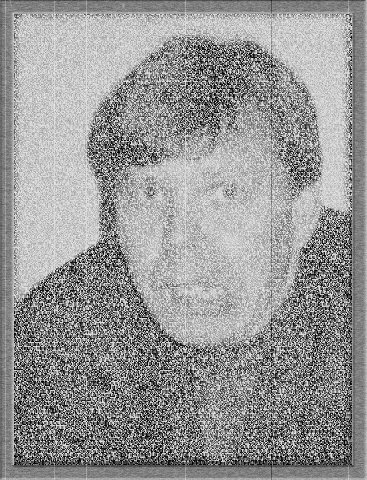
Kommentit